Defesa pessoal com o GPG, Nautilus Scripts, partições encriptadas e leves doses de paranoia
Que tal aumentar a segurança dos seus arquivos com algumas práticas bem simples e ferramentas de segurança nativas sem esquentar muito a cabeça?
[ Hits: 44.982 ]
Por: Bruno Rafael Santos em 23/09/2011 | Blog: https://cutt.ly/4H7vrPh
Segurança de arquivos: usando o GPG
Geralmente arquivos zip encriptados em AES256 possuem apenas uma senha que os abre e fecha. O OpenPgp tem um sistema baseado em chaves onde uma é pública e outra é privada. Ele foi criado para que pessoas e grupos pudessem compartilhar arquivos encriptados entre si de forma segura.
Terminologia:
- Chave Privada: esta chave é responsável por decriptar os arquivos. Ela é exclusiva do dono.
- Senha: esta senha não tem nada haver com a encriptação, como nos arquivos Zip. Ela serve para proteger a Chave Privada.
- Chave Pública: esta chave pode ser distribuída por aí, ele serve para encriptar os arquivos.
Basicamente, a Chave Pública é como uma senha que só serve para encriptar. Assim, podemos distribuir nossa chave pública para amigos e colegas de trabalho e todos eles poderão criar arquivos encriptados para nós, mas ninguém será capaz de abri-los sem a Chave Privada. Esta, por sua vez, é exclusivamente nossa e deve ser mantida em local seguro.
A Chave Privada pode tanto decriptar quanto assinar arquivos e assim assegurar sua autenticidade, por acaso é como o uso de chaves OpenPgp que os gerenciadores de pacotes verificam se os arquivos rpm e deb da vida são originais ou não. Ambas as chaves OpenPgp são códigos grandes e complicados, humanamente intragáveis, exatamente como uma boa senha deve ser.
Essa é uma das grandes vantagens deste sistema, você tem senhas de alta segurança sem nenhum super esforço mental.
E tem mais uma coisa interessante sobre OpenPgp que é a senha, não as chaves, mas a senha que protege a Chave Privada. Imagine que você tenha o hábito saudável (e paranoico) de mudar suas senhas de 6 em 6 meses. Agora você tem um monte de arquivos encriptados no disco (zip com aes256, por exemplo), alguns são de antigos projetos. Você terá que descompactar, decriptar, recompactar e encriptar todo mundo novamente a cada troca de senha. Isso se um deles não escapar, aí você já esqueceu a senha anterior e o conteúdo do arquivo será dado como perdido...
Graças ao OpenPgp isso deixa de ser preocupação. É que a "senha" que realmente protege os arquivos é a chave privada e essa você nunca vai mudar. Por outro lado a "senha" que a protege pode ser mudada livremente e os arquivos encriptados com o uso dela podem ser decriptados depois que ela for mudada, o que importa e que a Chave Privada seja sempre a mesma. Isto torna o gerenciamento de arquivos encriptados mais simples.
Funcionalidade básica do Gnu Privacy Guard
O GPG é uma ferramenta de console, bastante simples de usar diga-se, mas temos alternativas para operá-la. Primeiro veremos como ela funciona em sua forma mais básica. O comando é gpg e recebe alguns argumentos como opções de encriptação e nome do arquivo. As opções são inúmeras e extremamente específicas. Além disto o gpg tem uma sintaxe extremamente permissiva que o torna prático e ao mesmo tempo confuso. Veremos aqui uma sequencia de comandos simples do gpg:- gpg --help: ajuda do gpg.
- man gpg: ajuda completa do gpg, vale a pena dar uma lida.
- gpg --sign chave arquivo: assina o arquivo mencionado.
- gpg --encrypt chave arquivo: encripta o arquivo com a chave mencionada. Lembre-se que você pode ter várias.
- gpg --decrypt arquivo: decripta o arquivo, não precisa mencionar a chave porque você TEM que ter a chave privada do arquivo, ele só pedirá a senha.
- gpg --list-keys: lista as chaves públicas para encriptação. Aqui você pega o identificador da chave para usá-lo nos comandos acima.
- gpg --list-secret-keys: lista as chaves privadas, geralmente você só tem a sua...
Você só precisará listar as Chaves Privadas se quiser exportar suas chaves. É bom lembrar que sem a Chave Privada os arquivos são praticamente irrecuperáveis. Então é uma boa manter sua Chave Privada guardada em um local seguro, afinal, estamos tentando proteger os nossos arquivos contra roubo e precisaremos dela para recuperar os arquivos do backup. Os seguintes comandos permitem exportar as chaves públicas e privadas:
- gpg --export -a chave > arquivo: exporta a chave pública mencionada para um arquivo.
- gpg --export-secret-keys -a chave > arquivo: exporta a chave privada mencionada para um arquivo.
- gpg --import arquivo: importa chaves para o gpg, ele não faz distinção para importar.
Tem um artigo muito bom no VOL cobrindo as principais opções do gpg: Assinatura e criptografia de dados com GPG
Usando o GPG e o Seahorse
Para quem é avesso ao console ou prefere algo mais prático temos o Seahorse. Este aplicativo faz parte do Gnome e além de fornecer uma interface para operar o gpg ele também acrescenta algumas funcionalidades para o ambiente.Para instalar o Seahorse basta procurar no gerenciador de pacotes. Aqui está uma lista de pacotes do YUM e suas funcionalidades:
- seahorse: interface principal que gerencia chaves gpg.
- seahorse-plugins: existem vários pacotes com este nome que adicionam integração com o seahorse em aplicativos como gedit, nautilus e empathy.
Com o Seahorse teremos acesso à maioria das funcionalidades do gpg e mais algumas. Por exemplo, uma vez instalado o Seahorse assume o controle dos logins em sua conta de usuário. Então a maioria dos programas do Gnome passarão a depositar senhas no Seahorse de forma segura o que adiciona uma funcionalidade a todo o sistema.
Os plugins tornam a integração com o Nautilus e outros aplicativos totalmente transparente. Poderemos encriptar arquivos e pastas inteiras rapidamente sem grandes complicações. Ele também permite publicar suas chaves públicas em diretórios na Web além de importar chaves de outras pessoas que estejam disponíveis online.
A única coisa que o Seahorse não faz é exportar Chaves Privadas, isso ele não faz nem sob ameaça, para isto só o console.
Criando uma Chave Pessoal:
Além das chaves OpenPgp o Seahorse também é um gerenciador de chaves SSH e outros tipos de senha. A criação das chaves e serviços como um todo é bem simples:
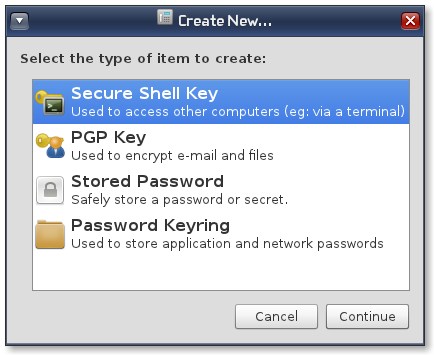
Opções da chave:
Uma vez criada a chave pessoal é possível adicionar assinaturas a ela e fotografia do dono. Nas opções da chave também é possível mudar a senha que dá acesso à Chave Privada. Com a chave criada é possível usar os serviços do Seahorse por todo o Gnome. As opções de encriptação e desencriptação de arquivos estão disponíveis no menu de contexto de todos os arquivos. Para encriptar, basta selecionar uma chave. Para decriptar ou assinar é necessário fornecer a senha da chave privada escolhida.
Lembre-se que para encriptar diretórios é necessário primeiro compactá-las, mas o plugin se oferece para fazer isso. Como a encriptação do gpg afeta o arquivo todo, qualquer formato de arquivo compactado serve.
Quando se insere a chave para assinar ou decriptar um arquivo o Seahorse se oferece para gerir esta senha para você. Geralmente ele guarda a senha durante toda uma sessão do Gnome ou por alguns minutos.
Se você guardar a senha no Seahorse ela será protegida pela senha de sua conta de usuário, mas se essa senha for quebrada então o Seahorse ficará exposto, por isso é melhor manter a senha das chaves OpenPgp na cabeça mesmo.
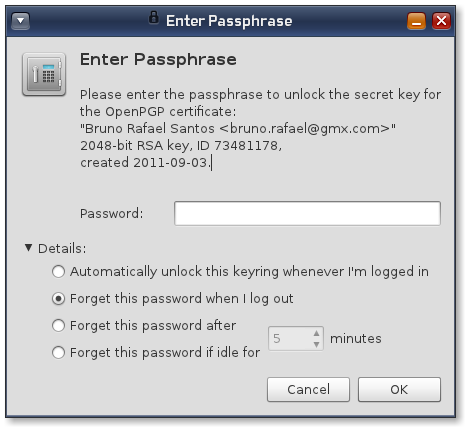
2. Segurança de arquivos: usando o GPG
3. Removendo arquivos com segurança: Nautilus Scripts e o comando Shred
4. Partições encriptadas e sistemas de arquivos compartilhados
5. Outras coisinhas
Assinatura de documentos PDF em lote via Bash
getopts: criando scripts Bash com parâmetros e argumentos personalizáveis
Cronogramas e gestão do tempo com o LibreOffice Calc
Calculando o Imposto de Renda 2015 com o LibreOffice Calc
Tutorial GIMP: Preparando mapas para artigos científicos
SysLog: Sistema de log do Linux
Introdução ao Anonimato na Web - Web Anonimity
eita cabra medroso!!!
kkkkkkkkkkkkkkkkkkkkkkk
parabéns, um excelente trabalho. Muito completo!
;-))
Hehe, tantas opções que temos e sempre haverá formas de quebrar ou acesar isso tudo.
Tava lendo a pouco tempo também preocupado com historicos da net, já que google mantém seu rastro por ip.
Tava usando o duckduckgo e acabei esbarrando uma noticia do wall street falando sobre supercookies que não são facéis de remover e fazem log do que vc acessa para as empresas saberem seus acessos =S
http://online.wsj.com/article/SB10001424053111903480904576508382675931492.html
Parabéns Bruno!
Ótimo artigo! Muito bem explicado e, ao mesmo tempo, objetivo.
Abraço!
verdade.tanto que essa semana alterei minha senha no vol.
É um artigo legal. poderia ter indo mais fundo do cryptsetup e no truecrypt para pastas, conteiners e partições. A referência apontada é pouco prática.
No Brasil não há nem preocupação com segurança, nem boas leis para garantir a privacidade e do cidadão. Todos escafuncham onde querem roubam senhas e fazem bagunça sem conseqüência.
Divulgar princípios úteis de segurança é muito bom. Parabéns.
Agradeço os comentários pessoal.
bakunin, até pesquisei esses assuntos, mas preferi manter o texto enxuto e objetivo. Já viajei demais com o UMASK e outras coisas que estavam fora do meu plano original ;)
Ótimo artigo!! Parabéns. Faltou citar o TrueCript que foi uma das ferramentas usada pelo banqueiro da Oportunity que nem o FBI conseguiu quebrar a criptografia dos hd's. Vlw
Parabéns pelo artigo Rafael.
Só quero retificar uma coisa em relação às permissões em octal.
Elas são 1 - executar, 2 - excrever, 4 - ler. Sendo assim, com o octal 754 você tem permissão total a seus arquivos (rwx), o grupo selecionado tem leitura e execução (r-x) e os demais usuários somente leitura (r--).
Um abraço!
Parabéns, Rafael.
Sensacional! Há muitos tutoriais sobre gpg, mas nenhum explicou tão bem quanto você.
Tive várias dúvidas sobre uso de gpg, pgp etc. e aqui, consegui entender melhor.
Olha uma contribuição sobre como encriptar um arquivo usando sua chave, e deletar o arquivo de origem:
pwgen -1 -y -s 256 >securitypasswd.txt && gpg -e -r andré securitypasswd.txt && rm -f securitypasswd.txt
Acima, eu usei o pwgen para criar uma chave de 256 dígitos, jogá-la para um arquivo chamado securitypasswd.txt, encriptá-lo e remover o arquivo em que foi salva a chave, pois já o tenho encriptado.
está aqui a fonte:http://vivaolinux.com.br/topico/UbuntuBR/Ha-como-encriptar-um-arquivo-e-apagar-o-original-tudo-num-so-comando
E esta outra contribuição e um script criado pelo colega rai3mb. Este script encripta duas vezes um arquivo ou diretório; primeiro o faz com o zip; depois, fá-lo com o gpg (com criptografia simétrica):
#!/bin/bash
# MOstra o texto na tela, espera o usuário fornecer um valor e guarda na variável ARQUIVO
read -p 'Digite o nome do arquivo/diretório a ser encriptado: ' ARQUIVO
# Teste se é arquivo -f, ou diretório -d
! [ -f "$ARQUIVO" -o -d "$ARQUIVO" ] && echo -e "\nO arquivo/diretório '$ARQUIVO' não existe!" && exit 0
zip -e -r "$ARQUIVO".zip "$ARQUIVO" && gpg -c "$ARQUIVO".zip
fonte:http://vivaolinux.com.br/topico/Shell-Script/script-para-encriptar-um-arquivo-duas-vezes
Vlw pelas dicas André e e Charles. Estou estudando o shell script agora para automatizar algumas tarefas como backups e implantar umas soluções mais personalizadas aqui no meu note. Essa dica do André é um bom norte para scripts. E obrigado pela correção Charles, fiz várias modificações nesse umask antes de publicar, mas como não tenho a menor ideia de como realmente funciona acabei deixando escapar.
Muito bom este artigo, infelizmente nos dias em que vivemos , temos que ter senha até para morrer rsrs.
Acho interessante as diversas formas de criptografias. Pretendo utiliza-las.
Valeu mesmo pela dica !!!
Belo Artigo !!!
Faltou falar de HTTPS em fibra óptica com criptografia quãntica usando AES prá reforçar contra Man-InThe-Middle Attack!
Fora isso acho que está bom. :-)
Entrei achando que era uma nova arte marcial....
Patrocínio
Destaques
Artigos
librePods: liberte seus AirPods em 2026
Bluefin - A nova geração de ambientes de trabalho Linux
Como atualizar sua versão estável do Debian
Dicas
Instalando e definindo as novas fontes Adwaita no GNOME
Configurar aviso da temperatura da CPU no Conky
Pós-instalação do elementary OS 8.1
Quer auto-organizar janelas (tiling) no seu Linux? Veja como no Plasma 6 e no Gnome
Copiando caminho atual do terminal direto para o clipboard do teclado
Tópicos
Após todos esses anos... youtube! (1)
archlinux resolução abaixou após atualização [RESOLVIDO] (19)
Conky não mostra temperaturas da CPU no notebook (14)
Registro do 'last&qu... errado [RESOLVIDO] (9)
O WiFi não reconhece minha rede depois que o processo de suspensão é r... (2)
Top 10 do mês
-

Xerxes
1° lugar - 154.175 pts -

Fábio Berbert de Paula
2° lugar - 67.095 pts -

Buckminster
3° lugar - 25.240 pts -

Alberto Federman Neto.
4° lugar - 21.721 pts -

Mauricio Ferrari
5° lugar - 20.406 pts -

Daniel Lara Souza
6° lugar - 19.113 pts -

edps
7° lugar - 18.923 pts -

Alessandro de Oliveira Faria (A.K.A. CABELO)
8° lugar - 17.544 pts -

Andre (pinduvoz)
9° lugar - 16.927 pts -

Diego Mendes Rodrigues
10° lugar - 15.597 pts





